在Excel中,把隐藏的全部显示出来的方法包括:使用“显示隐藏行/列”功能、应用筛选工具、使用宏命令。这些方法各有优势,下面详细介绍。
一、使用“显示隐藏行/列”功能
Excel提供了内置的功能来显示隐藏的行和列,这个方法非常直观且易于操作。
1. 选择整个工作表
首先,点击工作表左上角的全选按钮(或按下快捷键Ctrl + A),以选择整个工作表。这样做的好处是确保任何隐藏的行或列都被选中。
2. 右键菜单操作
在选择整个工作表之后,右键点击任意行号或列标,然后选择“取消隐藏”。这样就会显示所有隐藏的行和列。
3. 快捷键操作
除了使用右键菜单,你还可以使用快捷键来完成这一操作。按下Ctrl + Shift + 9可以取消隐藏行,按下Ctrl + Shift + 0可以取消隐藏列。
二、应用筛选工具
当你使用了筛选工具隐藏数据时,可以通过清除筛选来显示所有数据。
1. 清除筛选
点击数据选项卡,找到筛选工具的下拉菜单,然后选择“清除筛选”。这会移除所有的筛选条件,显示所有隐藏的行。
2. 检查筛选条件
有时你可能只需要调整筛选条件以显示特定的数据。通过点击筛选下拉菜单,可以查看当前筛选条件,并根据需要进行调整。
三、使用宏命令
对于高级用户,使用VBA宏命令可以更加高效地显示隐藏的行和列。
1. 打开VBA编辑器
按下Alt + F11打开VBA编辑器,然后插入一个新模块。
2. 编写宏代码
在模块中输入以下代码:
Sub UnhideAll()
Cells.EntireRow.Hidden = False
Cells.EntireColumn.Hidden = False
End Sub
3. 运行宏
关闭VBA编辑器,返回Excel,并运行刚才编写的宏。这样可以快速显示所有隐藏的行和列。
四、使用查找和选择功能
查找和选择功能也可以用于显示隐藏的行和列。
1. 选择可见单元格
点击“查找和选择”菜单,选择“定位条件”,然后选择“可见单元格”。
2. 取消隐藏
右键点击选择的单元格,选择“取消隐藏”。
五、总结
上述方法涵盖了从基础到高级的操作方式,每种方法都有其独特的优点。“使用‘显示隐藏行/列’功能”最为简单直观,适合大多数用户;“应用筛选工具”适用于处理筛选条件导致的隐藏;“使用宏命令”则为高级用户提供了更高效的解决方案;“使用查找和选择功能”也提供了一种灵活的方式来处理隐藏的行和列。希望这些方法能帮助你在Excel中高效地管理和显示隐藏的数据。
相关问答FAQs:
1. 如何在Excel中将所有隐藏的内容显示出来?
如果您想要将Excel中所有隐藏的内容显示出来,可以按照以下步骤操作:
在Excel中选择包含隐藏内容的工作表。
单击工作表中的“开始”选项卡。
在“编辑”组中,找到“查找和选择”选项,然后单击“查找”。
在“查找和替换”对话框中,点击“选项”按钮。
在“查找选项”对话框中,选择“格式”选项卡。
在“格式”选项卡中,选择“隐藏”选项。
单击“查找全部”按钮,Excel将列出所有隐藏的内容。
现在,您可以选择要显示的内容,然后单击“取消隐藏”按钮,将其全部显示出来。
2. 如何快速找到并显示Excel中的隐藏行和列?
如果您只想显示Excel中隐藏的行或列,可以按照以下步骤操作:
在Excel中选择包含隐藏行或列的工作表。
单击工作表中的“开始”选项卡。
在“编辑”组中,找到“查找和选择”选项,然后单击“前往特殊单元格”。
在“前往特殊单元格”对话框中,选择“行”或“列”选项,具体取决于您想要查找的内容。
单击“确定”,Excel将自动跳转到包含隐藏行或列的位置。
现在,您可以选择隐藏行或列,然后右键单击并选择“取消隐藏”来显示它们。
3. 如何将Excel工作表中的所有隐藏单元格显示出来?
如果您想要将Excel工作表中所有隐藏的单元格显示出来,可以按照以下步骤操作:
在Excel中选择包含隐藏单元格的工作表。
单击工作表中的“开始”选项卡。
在“编辑”组中,找到“查找和选择”选项,然后单击“前往特殊单元格”。
在“前往特殊单元格”对话框中,选择“可见单元格”选项。
单击“确定”,Excel将自动选中所有可见的单元格。
现在,您可以右键单击选中的单元格,然后选择“取消隐藏”来显示它们。
希望以上解答能够帮助您解决问题。如果您还有其他疑问,请随时提问。
文章包含AI辅助创作,作者:Edit2,如若转载,请注明出处:https://docs.pingcode.com/baike/3948647